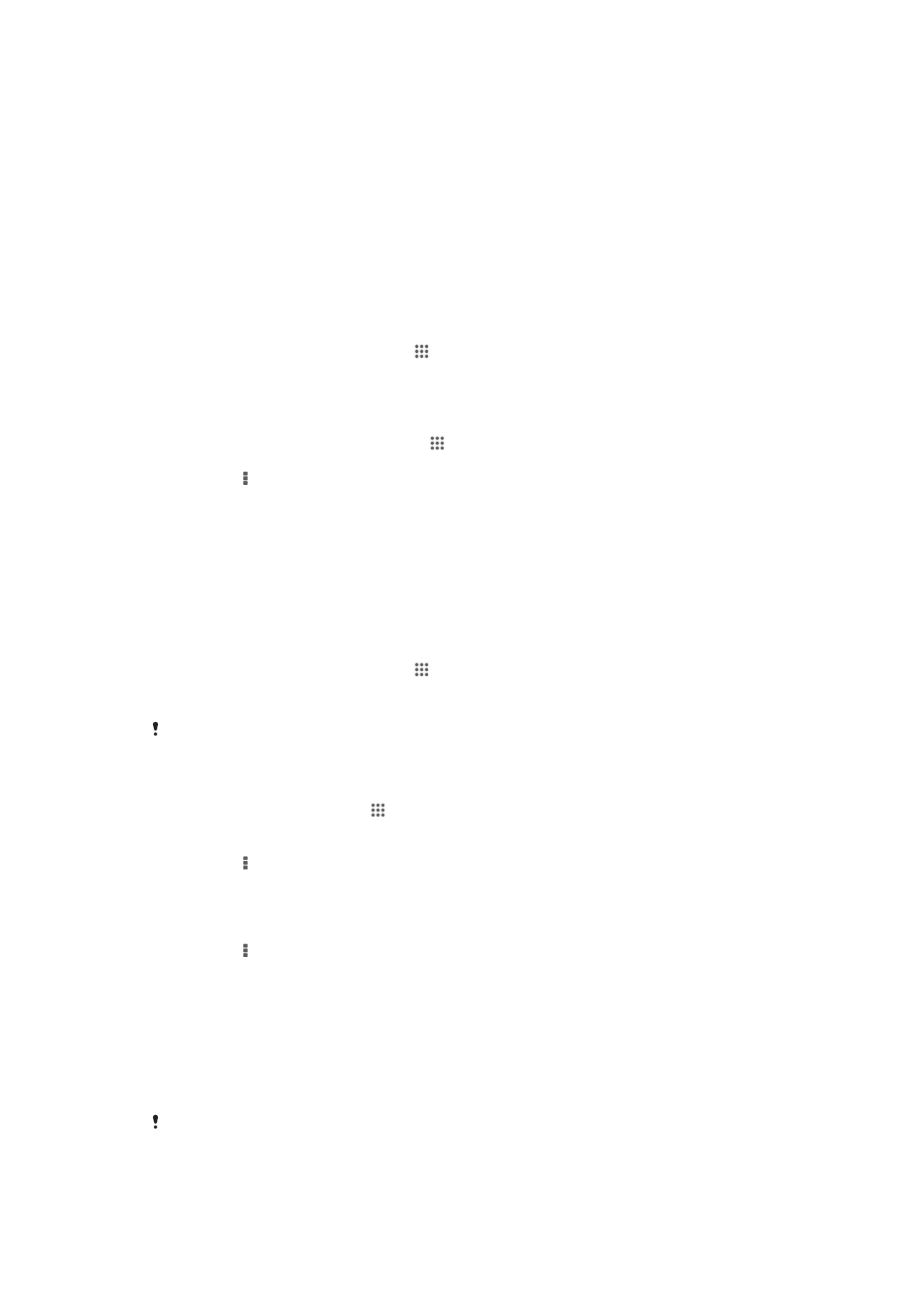
Postavke za internet i razmjenu poruka
Za slanje tekstualnih i MMS poruka i pristup internetu, potrebna vam je mobilna
podatkovna veza i točne postavke. Nekoliko je načina za dobivanje tih postavki:
•
Kod većine mobilnih telefonskih mreža i operatera, internetske postavke i poruke već su
instalirane u uređaju. Tako možete odmah početi koristiti internet i slati poruke.
•
U nekim slučajevima ponudit će vam se mogućnost preuzimanja postavki za internet i
poruke prilikom prvog uključivanja uređaja. Te postavke moguće je preuzeti i naknadno,
koristeći izbornik Postavke.
•
Postavke za internet i mrežu na uređaju možete u bilo koje vrijeme i ručno dodavati i
mijenjati. Za detaljne informacije o postavkama za internet i poruka obratite se mrežnom
operatoru.
Za preuzimanje postavki za internet i poruke
1
U vašem Početni zaslon dotaknite .
2
Pronađite i dotaknite Postavke > Xperia™ > Internetske postavke.
3
Dotaknite Prihvati.
Za vraćanje na zadane internetske postavke
1
Na zaslonu Početni zaslon dotaknite .
2
Dotaknite Postavke > Više... > Mobilne mreže > Nazivi pristupnih točaka.
3
Dotaknite .
4
Dotaknite Vrati zadane vrijednosti.
Nazivi pristupnih točaka (APN-i)
APN se koristi za uspostavljanje podatkovne veze između uređaja i Interneta. APN
definira koja se vrsta IP adrese koristi, koji sigurnosni načini da se pokrene i koje fiksne-
krajnje veze da se koriste. Provjeravanje APN je korisno kada ne možete pristupiti
Internetu, nemate podatkovnu vezu ili ne možete slati ili primati MMS poruke.
Za prikaz trenutnog naziva pristupne točke (APN)
1
U vašem Početni zaslon dotaknite .
2
Pronađite i dotaknite Postavke > Više... > Mobilne mreže.
3
Dotaknite Nazivi pristupnih točaka.
Ako imate nekoliko dostupnih veza, aktivna mrežna veza bit će naznačena označenim
gumbom.
Za ručno dodavanje internetskih postavki
1
Iz Početni zaslon, dotaknite .
2
Pronađite i dotaknite Postavke > Više... > Mobilne mreže > Nazivi pristupnih
točaka.
3
Dotaknite .
4
Dotaknite Novi naziv prist. točke.
5
Dotaknite Naziv i unesite naziv mrežnog profila koji želite izraditi.
6
Dotaknite Naziv pristupne točke i unesite naziv pristupne točke.
7
Unesite sve ostale podatke koje zahtijeva vaš mrežni operater.
8
Dotaknite , potom dotaknite Spremi.